Расширяем функциональность Total Commander. Плагины Total Commander
Наверное, вы слышали о программе Тотал Коммандер и знаете, что ее хвалят многие опытные пользователи ПК. Эта программа действительно заслуживает похвалы, ведь значительно упрощает работу с компьютером. Вы сможете моментально вызывать те функции, реализация которых в ином случае заняла бы у вас уйму времени. К примеру, вы сможете быстро копировать файлы с одного устройства на другое, либо сумеете воспользоваться функциями, которых нет по умолчанию на компьютере — искать внутри документов кусок текста, не открывая их, и просматривать скрытые файлы. И это только начало…
Прелесть программы Тотал Коммандер в том, что вы можете значительно увеличить число функций файлового менеджера, благодаря установке в Total plugins, то есть благодаря плагинам.
Установка плагинов не займет много времени и уже вскоре вы сможете использовать Тотал еще более удобно, чем раньше.
Как установить plugins в Тотале
Для начала скачайте необходимый плагин. Не стоит устанавливать в Тотал Коммандер сразу много плагинов — лучше установить несколько, но те, которые реально вам нужны. Список плагинов вы сможете найти на официальном сайта разработчиков Тотала. Они распространяют дополнения для программы так же бесплатно, как и сам Тотал Коммандер, так что не переживайте — ваш кошелек останется нетронутым.
После того, как загрузите плагин на компьютер, распакуйте его, так как он содержится в виде архива. Лучше создайте папку Plugins внутри Total Commanders, а внутри нее сгенерируйте директорию для каждого из плагинов. Так у всегда будет царить порядок в папке с Тоталом, и не будет хаоса, как это бывает у некоторых пользователей.
Следующим шагом вам необходимо зайти в настройки программы Тотал Коммандер. Откройте меню «Конфигурации», а далее пройдите во вкладку «Настройка». После этого откройте раздел «Операции». Далее перед вами откроется специальное меню, среди которого вам необходимо найти пункт FS-Plugins, который необходим, чтобы установить плагины для Total Commander, как для файлового менеджера. Это основная группа плагинов, которая понадобится вам в работе больше всего.

Нажмите на кнопку «Добавить». После этого вам необходимо найти установочный файл плагина. Он имеет формат.wfx, и поскольку вы заранее навели порядок в файловой системе программы Тотал Коммандер, то вы быстро его отыщите. После этого произойдет быстрая установка дополнения для программы. Теперь, когда вы войдете в сетевое окружение файлового менеджера при помощи комбинации клавиш Alt+F1 вы увидите, что там появился новый ярлык — это иконка плагина, который вы установили. А теперь разберем наиболее полезные дополнения, которые вы можете инсталлировать в свой Тотал Коммандер.
Обзор лучших плагинов для программы Тотал Коммандер
Если вы пользователь смартфоном iPhone, то вы наверняка знакомы с бедой постоянного подключения к iTunes. Айфоны совсем неудобно работают. Многие пользователи так и не научились подключаться к Айтюнс и загружать через это приложение музыку, картинки и видео к себе на девайс. Тотал Коммандер может избавить вас от подобных мучений, если вы установите для него плагин wfx_iOS 1.0. Это дополнение избавит вас от надобности пользоваться приложением iTunes — вы сможете производить подобные действия через Тотал. У вас появится доступ к файловой системе устройства на базе iOS, о чем вы и мечтать ранее не могли. А значит вы сможете загружать в Айфон бесплатную музыку, картинки, фильмы и прочее. Только будьте осторожны, и не загрузите в смартфон вирус вместе с другими файлами!
У Тотала есть как плагины для массового пользователя, так и для отдельных групп с общими интересами. К примеру, на официальном сайте вы найдете плагин S.T.A.L.K.E.R. db explorer 0.0.4. Он необходим только для того, чтобы вы смогли через Тотал распаковать файлы формата.db, содержащие все части игры S.T.A.L.K.E.R, от которой фанатеют многие пользователи и любители шутеров.
Куда более массовая функция, которая значительно облегчит работу с Тотал Коммандером — это виртуальная панель плагина VirtualPanel 2.0.7.1364. Вы сможете добавить третью панель в интерфейсе, которая сделает Тотал еще удобнее. К примеру, у вас есть определенная папка, к которой вы постоянно обращаетесь. Чтобы даром не терять время и не искать ее постоянно на одной из панелей, вы можете добавить виртуальную панель и в нее загрузить список папок и файлов, которыми вы постоянно пользуетесь. При этом файлы не будут скопированы в эту панель — это будет их тень, то есть копии расположения. Это лишь один из способов использования виртуальной панели. На самом деле у нее гораздо больше функций. Подробнее вы сможете увидеть на официальном сайте Total Commander.
tcPhonebook 0.9.5.2 — еще один плагин, который упростит управление данными телефона. При помощи него вы сможете настраивать через компьютер телефонную книжку при помощи стандартных офисных документов. Вы сможете быстро при помощи печати с клавиатуры прописать имена, личную информацию, данные о работе, встречах, семье в контактах, что потом значительно поможет вам! Особенно полезен этот плагин для занятых людей, которым некогда запоминать информацию о всех людях, которые есть у них в контактах.

Если вы хотите, чтобы ваш Тотал Коммандер стал всесильным файловым менеджером, способным проникнуть в любую систему, то установите плагин DiskInternals Reader 1.9.3. Он позволяет работать с любой файловой системой. Вы сможете проникать внутрь дисков виртуальных машин, внутрь различных операционных систем и устройств. Так вы сможете сделать Тотал Коммандер помощником для работы с любой ОС и устройством, что еще больше облегчит ваше взаимодействие с ПК.
Некоторые плагины буквально дополняют недоработанную операционную систему Windows. Многие функции этой ОС не до конца продуманы, потому вызывают массу неудобств и у пользователей. Так, при помощи плагина System Events Ex 1.0.3 вы сможете просматривать журнал событий Windows. В этом журнале удобно находить различные ошибки, которые возникли во время использования компьютера. Также вы сможете просмотреть историю пользователей вашего ПК, что также очень интересно. Кроме того, есть плагин RedDetect 16.03.2013, который поможет определять устройства, что отображаются под знаком вопроса в проводнике. Это еще одно дополнение, без которого пользоваться Windows было бы куда сложнее.
Также есть множество плагинов, которые позволяют интегрировать Тотал Коммандер с различными посторонними сервисами. Даже с теми, что рабатают за счет подключения к Интернету. К примеру, при помощи плагина Google Drive for Total Commander 0.10 вы сможете подключиться к Гугл Диску, и править различные документы и наводить порядок внутри этого сервиса. При этом вам не нужно будет использовать какой-либо браузер или программу, за исключением файлового менеджера Тотал Коммандер.
Файловый менеджер Тотал Коммандер даже может стать заменителем «Диспетчера задач». В частности, вы сможете полностью перестать пользоваться этим диспетчером, а точнее его разделом «Процессы», благодаря плагину procViewer 1.5.1 beta. Этот плагин позволит вам просматривать все процессы прямо в Тотале. Вы сможете не только видеть запущенные процессы, но и удалять их, как это можно делать в самом диспетчере.
Одно из самых популярных дополнений для Тотала — это плагин, который позволяет монтировать образы дисков прямо внутри файлового менеджера — Virtual Disk 1.3.3 Final. В основном плагин ориентирован на образы ISO, но может работать также с NRG и BIN-файлами. Это революционное дополнение, ведь вам не придется ломать голову над тем, где же найти бесплатную программу, чтобы смонтировать образ. Теперь вы сможете скачать Тотал и установить для него плагин Virtual Disk 1.3.3 Final, чтобы удачно и быстро монтировать образы.
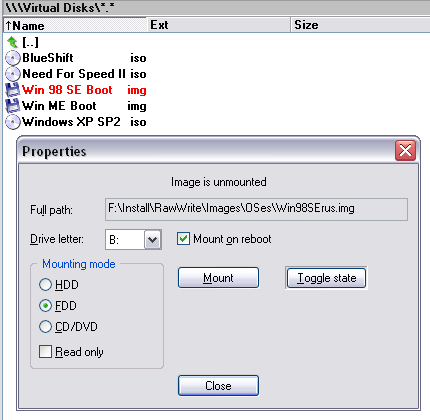
И это только часть доступных плагинов для Тотала! Устанавливайте только, что реально понадобятся вам в работе.
Здравствуйте, уважаемые читатели блога сайт. Сегодня пойдет речь о такой незаменимой программе для любого пользователя компьютера (и вебмастера, в частности), как Total Commander. Наверное, для очень многих людей присутствие на компьютере этого файлового менеджера стало уже жизненной необходимостью, а для некоторых он (в девичестве — Windows Commander) является своеобразным порталом, с которого они начинают работу на своем ПК.
Вы используете в своей работе Тотал или его аналоги? Пользуетесь стандартным проводником Windows? Странно, но и одновременно понятно. То, что видит неподготовленный пользователь сразу после установки этой программы на свой компьютер, может его несколько озадачить.
Куча «лишней» информации о файлах, множество непонятных выпадающих меню и не лучший (на мой взгляд) изначальный набор настроек приводят неизбежно к тому, что пользователь делает неправильный вывод (проводник — маст хев, а это — непонятно что). Этой статьей я хочу попытаться показать потенциал коммандера и рассказать, как именно его можно сделать «красавчиком» .
История Total Commander, его установка и нюансы
Сначала давайте немного окунемся в историю создания и развития этого файлового менеджера, а потом уже посмотрим, что именно можно слепить из этого изначально не очень симпатичного, но и одновременно гениального творения. Вообще, идея двухоконного варианта была реализована чуть ли не на заре эры компьютеров.
Наверное, кто-то из читателей еще помнит Norton Commander, который являлся для многих окном в файловый мир Доса. Все программы, игры и другие вещи пользователи открывали именно из этого менеджера. Ну и, соответственно, копировали, удаляли, заменяли и перемещали. Двухоконный режим работы был очень удобен и не требовал использования мыши для совершения различных операций, ибо для этого были назначены соответствующие горячие клавиши.

Потом уже, при появлении первых версий графической операционной системы Windows, все большее и большее распространение стал приобретать интегрированный в «окошки» проводник. Но он, увы, не был столь удобным. Упор в нем был сделан на использование мыши (выделение, перетаскивание, контекстное меню правой кнопки) и главное — был осуществлен отход от двухоконного режима работы.
Люди мучились, стенали, но продолжали пользоваться проводником Windows, ибо не знали, что существуют альтернативные варианты, а когда узнавали, то было уже поздно, ибо они привыкали. Именно для ликвидации этого недостатка под Виндовс стали появляться программы двухоконных файловых менеджеров очень напоминающие своим внешним видом синие окошки Нортон Коммандера.
Самыми яркими представителями стали существующие до сих пор Far Manager и Volkov Commander. Внешним видом они очень напоминали классический Нортон. Именно эти программы я использовал в начале своего знакомства с Виндовс, ибо проводник мне казался тогда (и кажется сейчас) неудачным решением со всех точек зрения.
Но затем я решил попробовать Windows Commander (до 2002 года Тотал именно так и назывался, но потом мелкомягкие попросили разработчика убрать запатентованное ими слово из названия). Собственно, с этого и начинается эра освоения мною этого файлового менеджера.
Total Commander является, на мой взгляд, очень удачным решением, ибо Far Manager и Volkov со своим досовским внешним видом и графикой навивали на меня тоску и диссонировали с общим антуражем «окошек».
Ну, а когда я стал потихоньку вникать в его функционал и ощущать на себе всю мощь его безграничных возможностей и настроек, то он фактически стал для меня основной программой на компьютере.
А знаете почему Тотал Коммандер вызывает столько восторженных откликов тех пользователей, которые смогли его постичь? А потому, что он позволяет сэкономить время на рутинных операциях (мы чаще всего на компе сохраняем, копируем, удаляем или перемещаем объекты или папки) и кроме этого он дает возможность в два клика сделать то, о чем вы могли только мечтать, видя бессилие проводника перед стоящими перед вами задачами.
Итак, первый релиз программы (тогда еще со словом Виндовс в названии) увидел свет в далеком 1993 году. И вот уже почти два десятилетия он очень прочно занимает лидирующую позицию в свой нише. За это время появилось очень много клонов Тотала (среди которых много и бесплатно распространяемых), которые были не хуже, а местами даже лучше оригинала, но в силу приведенных чуть ниже причин, оригинал по-прежнему остается идеалом для многих.
Во многом это определяется силой привычки, но основным фактором такой жизнеспособности стало наличие огромного количество плагинов (дополнений) для Коммандера, которые позволяют реализовать с помощью этого файлового менеджера невообразимо широкий круг задач. Среди плагинов найдут для себя что-нибудь интересное и зеленые ламеры и неимоверно умные гуру-программисты.
Даже сам разработчик этого чуда, Кристиан Гислер, говорил в интервью, что изначально он не верил в такую силу плагинов (хотя их поддержка и была добавлена изначально в менеджер) и многое из того, что сейчас реализовано в Тотале через плагины, никогда бы не пришло ему в голову. Чуть позже мы поговорим о том, где можно скачать нужные вам расширения, на какие типы они подразделяются и как их можно будет установить.
Так же популярность Total Commander во многом определяется очень слабой степенью защиты его платности (в рунете до недавнего времени считалось «круто», когда у тебя полон комп дорогого софта). Да, забыл сказать, что данная программа распространяется по Shareware лицензии, что подразумевает ее бесплатное использование в течении месяца, после чего придется уплатить сумму порядка четырех десятков долларов.
Но на самом деле даже по истечении месяца программа будет исправно работать, разве что только перед запуском программа продолжит просить вас нажать на одну из трех кнопок:

Собственно, стоит, наверное, сказать, что скачать Тотал Командер (бесконечно-триальный) текущей версии можно будет на странице официального сайта . На данный момент это 32 и 64 разрядная версия 8.01 final. По сути, разницы в них особой нет, но пользователи мыслят довольно инертно и им для 64 разрядной операционки нужны обязательно столько же разрядные программы.
Начиная с 2009 года в дистрибутив этого файлового менеджера уже зашита поддержка русскоязычного интерфейса (хелп, правда, будет по-прежнему на английском — вам в помощь). При установке вас спросят о желаемом языке и о вашем намерении устанавливать все остальные языковые файлы.
Полный русский перевод с русским же хелпом для Коммандера (справа вверху находится кнопка «Справка») можно скачать с официального сайта . Когда вы попробуете войти в этот архив через Total (этот менеджер позволяет входить в архивы, как в обычные папки), то он вам предложит установить данную русификацию:

Если русский хелп вам устанавливать не хочется, то можете воспользоваться его разновидностью онлайн — сайт с русским хелпом для Total Commander .
Стоит обратить внимание, что при установке программы для выбора папки дислокации файлов настройки , нужно будет нажать на кнопку «Задать путь к ini-файлам» (при смене операционки или же переносе настроек вашего Коммандера на другой комп, очень удобно использовать простое копирование именно этих ini, а не вспоминать где и что вы там настраивали -тцать лет назад).

Да и своим друзьям, родственникам или знакомым можно будет установить Тотал и тут же заменить существующий wincmd.ini на свой (и папку с вашими плагинами для расширения функционала скопировать), продемонстрировав тем самым не страшненький умолчательный Коммандер, а созданный вами шедевр юзабельности и функциональности.
Сразу после установки окно программы будет выглядеть примерно так:

Мне не нравится используемый по умолчанию жирный шрифт, не нравится, что выбран подробный режим отображения, что просто пугает неподготовленного пользователя обилием информации. Не нравятся мне и названия каталогов в квадратных скобках, показ расширений отдельно от файлов, скудность панели инструментов и еще многое другое. Мой текущий вариант идеального Тотал Коммандера выглядит так:

В левой колонке вы найдете список систематизированных разделов с плагинами, перейдя в которые вы увидите их подробное описание, скриншоты и ссылки для скачивания. Данный сайт хоть и выглядит слегка заброшенным, но тем не менее предоставляет довольно много полезной информации.
Вообще, плагины для Тотал Коммандера делятся на несколько видов. Это становится понятным из соответствующей вкладки настроек программы:

У меня установлено довольно много расширений, например, для внутреннего просмотровщика (F3 — окно просмотра откроется во внешней вкладки или Ctrl+Q — просмотр файла будет осуществляться на соседней панели). Данные плагины имеют расширение.WLX и посмотреть все установленные у вас расширения такого типа можно будет, нажав кнопку «Настроить» в соответствующей области:

Такое обилие плагинов в моем Тотал Командере позволяет, выделив нужный файлик на панели и нажав Ctrl+Q, увидеть на соседней панели его содержимое , будь то видео, аудио, документ ворда или любой другой объект распространенного формата. Если вы будете с помощью стрелочек на клаве перемещаться по файлам, то в соседнем окне просмотра будет, благодаря этим плагинам, оперативно отображаться их содержимое.

Вообще, в моем варианте программы напихано всяких расширений даже сверх меры, но запас, как говорится, карман не рвет. Кроме упомянутого чуть выше сайта, плагины можно будет скачать еще и с сайта TotalCMD.net .
Если вам будет лень самим искать подходящие расширения, то можете использовать мои плагины . Правда при этом сбросятся ваши настройки Тотала и заменятся на мои. Если вас это устраивает, либо вы способны сами выдрать из моего Wincmd.ini строки относящиеся к плагинам.
Вам останется только его распаковать и скопировать папку Plugins в корневую директорию вашего менеджера (totalcmd), а файл конфигурации Wincmd.ini (в нем прописаны установленные плагины) киньте либо тоже в корень папки totalcmd, либо в то место, которое вы задали для хранения Wincmd при установке Коммандера (см. выше).
Теперь давайте немного поговорим за панель инструментов , которую вы можете настраивать по своему собственному усмотрению. Делается это довольно просто — щелкаете правой кнопки мыши по пустому месту (или по значку) панели инструментов и выбираете пункт контекстного меню «Изменить». Если щелкнули по значку, то вместе с вышеозначенным пунктом вы получите возможность удалить, скопировать или вырезать уже имеющийся в наличии значок с панели:

В результате откроется окно добавления нового пункта на эту панель:

У вас появится возможность создать кнопку:

Для каждой создаваемой на панели инструментов кнопки вы сможете выбрать значок. Причем, если не найдется ничего подходящего в используемой по умолчанию библиотеке, то никто вам не мешает с помощью кнопки с двумя >> найти другую библиотеку иконок на вашем компьютере или же выбрать отдельный файл с иконкой (например, с расширением png). Где надыбать много красивых иконок я вас учить не буду, ибо это идет вразрез с религией этого блога (ну, или типа того).
Что умеет делать Тотал Коммандер (основное)
Трудно отсортировать его основные возможности. Понятно, что он позволяет удобным для пользователя способом сортировать, удалять, копировать и просматривать информацию о всех объектах находящихся на вашем компьютере или же на сетевых дисках. С помощью плагинов можно будет просматривать даже содержимое мобильных устройств.
Но кроме этого Total Commander умеет и имеет много чего полезного:
FTP клиент интегрированный в этот файловый менеджер позволяет подключаться к вашему сайту по протоколу ФТП и работать с его объектами точно так, как будто бы они находятся на вашем компьютере. Для выбора подключения достаточно нажать CTRL+F, а если еще ни одного соединения вы не настроили, то в открывшемся окне просто нажмите на кнопку «Добавить». Настройки мало чем отличаются от описанного мною FileZilla, но по слухам, в Total Commander есть проблема с сохранностью паролей, что и сподвигло меня перейти на файлзилу.
P.S. Оказывается, что Файлзилла тоже небезопасна, ибо хранит пароли незашифрованными. Недавно их у меня увели, и после . Однако я нашел для себя решение, позволяющее безопасно работать с сайтами по ФТП, как через Тотал Коммандер, так и через Файлзилу. Если вам эта тема интересна, то читайте про и .
- Показать все файлы без подкаталогов (Ctlr+B) — если вам лень лазать по всем подпапкам открытого в одной из вкладок каталога, то можете воспользоваться этой функцией. При желании потом можно будет эти все файлики скопировать (переместить) в какую-либо папку, открытую на соседней панели. Иногда бывает очень полезным.
Групповое переименование (Ctlr+M) — выделите на любой вкладке нужное количество файлов, которые нужно переименовать по определенной маске. Инструмент очень навороченный и с помощью него можно творить чудеса:

- Синхронизация каталогов — доступно из меню «Команды». Позволяет сравнивать и дополнять каталоги, например, с ноутбука и стационарного компьютера.
- Внутренние ассоциации — доступно из меню «Файлы». Все объекты, которые вы открываете из Commander с помощью двойного клика, можно ассоциировать (настроить их открытие) с любыми программами на вашем компьютере. И это можно сделать вразрез с тем, какие у вас настроены ассоциации в системе.
- В зависимости от количества установленных в вашем файловом менеджере архивных плагинов, вы сможете прямо в нем распаковывать (Alt+F9), упаковывать (Alt+F5) и проверять (Alt+Shift+F9) архивы поддерживаемых этими расширениями типов. Входить в архивы можно как в обычные папки , что очень удобно.
- Можно вывести на принтер список всех выделенных вами объектов (можно и с подкаталогами). Доступно из меню «Файлы» — «Печать». Так же список файлов можно получить и с помощью соответствующих команд Тотала или выбрав соответствующий пункт из верхнего меню «Запуск».
В меню «Вид» можете настроить различные способы отображения. По умолчанию используется подробный режим, но менее давящим на мозг является, на мой взгляд, «краткий» .
Для просмотра превьюшек изображений можно использовать режим «Просмотр эскизов» (их размер задается в настройках Коммандера). Конечно же, для просмотра и работы с фотографиями лучше будет использовать специализированные программы (например, любимый мною ), но иногда запускать для этого отдельное приложение бывает не целесообразно.
- Возможно, что сейчас это и не очень актуально, но тем не менее изредка может и пригодиться возможность этого менеджера. Я говорю про возможность разрезать файлик на куски размером не больше заданного, а потом его склеить. Пункты разбить и собрать файлы доступны из одноименного меню.
- Там же имеется возможность создать и проверить контрольную сумму для фалов.
- Как я уже упоминал и показывал выше — для миллиона других команд предусмотренных в Commander можно настроить наборы горячих клавиш или же добавить кнопки на панель инструментов. Возможности в этом плане просто безграничны.
Поиск в нем (Alt+F7) во многом превосходит поисковые возможности операционной системы. Вебмастерам будет особенно полезен поиск по содержимому файлов (мне это помогло отыскать сигнатуры ). Помните я рассказывал про такой чудесный инструмент как . Когда вы с его помощью изучаете свой сайт, то с поиском CSS правил, отвечающих за что-то на веб странице, проблем не возникает, ибо фаербаг сам подскажет название файла стилей и даже строку в нем.
Другое дело — поиск нужного объекта в папках движка сайта (CMS может содержать несколько тысяч отдельных файликов), который формирует Html код того или иного участка вебстраницы. Вот тут-то вам и пригодится поиск Тотала по содержимому любого количества файлов. Вы можете скачать всю папку на свой компьютер или же можете подключиться к сайту по ФТП с помощью интегрированного в этот менеджер FTP клиента, который по сути не хуже уже описанного мною :

Но даже обычный поиск по названию через Тотал Командер имеет очень гибкие настройки (предполагаемый диапазон веса, даты создания, имеющиеся атрибуты), которые прячутся на вкладке «Дополнительно»:

Удачи вам! До скорых встреч на страницах блога сайт
посмотреть еще ролики можно перейдя на");">

Вам может быть интересно
Как вести поиск по содержимому файлов в Total Commander
 Firebug - как пользоваться лучшим плагином для вебмастеров
Firebug - как пользоваться лучшим плагином для вебмастеров
 FileZilla - где бесплатно скачать и как научиться пользоваться популярным FTP клиентом Файлзилла
FileZilla - где бесплатно скачать и как научиться пользоваться популярным FTP клиентом Файлзилла
Шире шаг!
Популярность total commander не в последнюю очередь объясняется тем, что структура программы позволяет подключать к нему плагины – модули, дополняющие возможности тс какими-нибудь полезными и иногда замысловатыми функциями. Продолжим их изучение. Особенная радость от применения плагинов состоит в том, что они не пишутся централизованно – технология открыта, и любой человек, способный связать два слова на подходящем языке программирования (даже на JavaScript или VisualBasicScript), в принципе, может написать свой плагин. Но в том числе и поэтому не все плагины одинаково полезны. Некоторые плагины врастают в интерфейс настолько, что невозможно себе представить жизнь без них. Другие, похоже, были слеплены на скорую руку для каких-то специфических целей, и разобраться, что они делают и зачем нужны, бывает непросто.
WCX (ПЛАГИНЫ УПАКОВЩИКА)
Эти плагины предназначены в основном для того, чтобы пользователь мог обращаться с архивами, как с папками. В Сети можно найти плагины для таких операционных систем и форматов, о которых и слышали-то далеко не все. Есть даже плагин для давно забытого НА. Но мы на этот раз обратим внимание не на архивы, а на файлы других типов.
– InstallExplorer (www.totalcmd.net/plugring/InstallExplorer.html) даст вам возможность заглянуть в содержимое файлов инсталляторов как вида *.MSI, так и *.EXE. Для доступа к *.EXE нужно входить по Ctrl-PgDn. Знаете, как приятно увидеть, что предлагает вам установочный пакет до того, как он загадит вам всю систему? Разумеется, не 100% установщиков откроют вам свои тайны, но, как показал опыт, исключения редки.
– Graphics Converter (www.motorocker.ru/soft_graphics_converter.htm) позволяет без лишней возни, групповой операцией и в минималистичном интерфейсе переконвертировать/пережать графические файлы шести, а с дополнительными библиотеками – тридцати пяти известных форматов.
– Total Resizer (en.totalcmd.pl/download/wcx/oth/Total_Resizer) – полезное дополнение к предыдущему плагину – им можно в пакетном режиме изменять размеры изображений.
– Audioconverter (wincmd.ru/plugring/wcx_plugin_BitRate_Converter_0.html) умеет преобразовывать между собой различные форматы звуковых файлов. Поставляется с несколькими кодеками и может пользоваться теми, что уже установлены в системе. Умеет также “грабить” аудиодиски.
WFX (ПЛАГИНЫ ФАЙЛОВОЙ СИСТЕМЫ)
Плагины этого типа главным образом поддерживают доступ к файловым системам и дискам. Но часто сюда входят плагины, которые просто не удается отнести к другим категориям. Существуют, например, плагины для огромного числа устройств, способных подключаться к компьютеру, в первую очередь для мобильных телефонов. С большой вероятностью вы получите возможность работать с файловой системой вашего мобильника, цифрокомпакта, плейера или смартфона прямо из привычного и удобного TC.
– DecClipboardFS (www.totalcmd.net/plugring/decClipboardFS.html) обращается к буферу обмена Windows как к файлу, причем корректно присваивает расширения в зависимости от содержания. Чрезвычайно удобно для работы со скриншотами, например.
– MAIL_FWX (wincmd.ru/plugring/mail_wfx.html) – минималистичный почтовый клиент. При наличии флэшки с установленным TC позволяет поработать со своим POP/SMTP-почтовым ящиком с любого компьютера, подключенного к Сети.
– Temporary Drive (wincmd.ru/plugring/tempdrive.html) – временная панель. Вы можете набить ее линками на файлы, сгруппированными в папки, и затем использовать полученную сборку для записи на диск, отправки по FTP или ICQ и так далее. Несмотря на то что выглядит это именно как файлы и папки, это всего лишь линки, практически не требующие места на диске. Можно их переименовывать, что никак не отразится на исходных файлах.
– FTP Monitor (wincmd.ru/plugring/ftpmonitor.html) – плагин для завсегдатаев сети. Если вы живете в локальной сетке с большим количеством ресурсов, то, наверное, ваш FTP-лист содержит десятки и сотни вхождений. Проверить, какие из серверов живы, можно с помощью этого плагина. Он пропингует перечисленные в wcx_ftp.ini серверы, определит, какие из них отвечают по FTP-протоколу, и даже прикинет скорость обмена.
WLX (ПЛАГИНЫ ПРОСМОТРЩИКА)
Применяются для просмотра содержимого файлов разных форматов, иногда очень экзотических. Есть даже плагины для синтаксической подсветки исходников программ.
– Linkinfo (www.flint-inc.ru) позволяет не только видеть все параметры LNK-файла, но и редактировать их (по правому клику).
– Dirinfo (en.totalcmd.pl/download/wlx/Oth/DirInfo) – редкой красоты плагин, дающий мгновенный ответ на вопрос “Какая сволочь сожрала все место на диске?” Пользоваться им приходится не так часто, но экономия времени и нервов – колоссальная. Показывает данные о размерах файлов и папок в двух видах: гистограмма и “подушечки”, каждая из которых представляет один файл и имеет площадь, пропорциональную занимаемому файлом месту. Файлы сгруппированы в прямоугольники, соответствующие папкам. Данные о файле и папке отображаются в статусной строке.
WDX (ИНФОРМАЦИОННЫЕ ПЛАГИНЫ)
Эти плагины извлекают добавочную информацию о файлах и позволяют использовать ее для организации дополнительных колонок в панелях, для поиска файлов и для группового переименования. Большого разнообразия тут нет. В основном это плагины для MP3- и JPG-файлов. Извлекают они примерно один и тот же набор тэгов и ничем серьезным друг от друга не отличаются.
Одним из наиболее функциональных показался ShellDetails (lefteous.totalcmd.net/tc/shelldetails_eng.htm). Он обрабатывает несколько форматов медиафайлов, хотя для каждого формата есть плагины и помощнее.
– SuperColumn (en.totalcmd.pl/download/wdx/oth/Super_Column) будет полезен, если вы используете несколько WDX-плагинов и для разных типов файлов приходится использовать разные наборы колонок. SuperColumn позволяет объединить все эти колонки в одну и видеть дополнительную информацию о разных типах файлов одновременно.
Далее – о вкусностях, которые не попадают в категории плагинов. Прежде всего, если у вас появился интерес к плагинам для ТС, будет удобно поставить TC Plugins Manager (wincmd.ru/plugring/tc_plugman.html). Он позволяет не только быстро устанавливать и удалять плагины, но и отключать их. Это особенно удобно, если вам предстоит выбрать лучший из нескольких однотипных плагинов.
– TweakTC (www.totalcmd.net/plugring/tweaktc.html) предложит вам настройки ТС, отсутствующие или неудобно расположенные в самой программе.
– Universal Viewer (www.uvviewsoft.com) – альтернатива плагинам-просмотрщикам DOC-файлов. Он позволяет открывать огромное число форматов – собственно, они здесь не перечислены именно потому, что даже простой список займет много места. Это отдельная программа, способная работать и вне ТС, но ее можно подключить вместо просмотрщика по умолчанию или же в качестве просмотрщика для отдельных типов файлов. Первый вариант понравится не всем, потому что программа грузится не моментально. Полезно помнить, что ТС позволяет запускать разные просмотрщики по F3, Alt-F3 и Shift-F3. Так что варианты совместного использования Lister и Universal Viewer есть.
– Bred3 (www.astonshell.ru/freeware/bred3) – просто небольшой и поразительно удобный для русскоязычного пользователя текстовый редактор. Поставьте его редактором по умолчанию, и вы никогда не вспомните про Блокнот. Особенно приятно, что он позволяет работать с разными кодировками и перекодировать текст из одной в другую.
– Ext3 (ext2.yeah.net) – этот драйвер, строго говоря, не имеет никакого отношения к ТС. Но он прекрасно заменяет существующий WFX плагин для доступа к Ext2 файловым системам, причем делает это в гораздо более удобной форме. И поддерживает, как следует из названия, еще и Ext3.
Total Commander – популярный менеджер файлов для систем Windows. Для расширения его функционала и добавления возможности работы с дополнительными форматами файлов для этой программы разработано большое количество плагинов, установка которых производится автоматически.
Инструкция
Total Commander, нужны ли плагины?
TC полюбили и русскоязычные пользователи, несмотря на то, что русскую локализацию TC в дистрибутиве приложения с мая 2009 года. До этого производилась неофициальная русификация программы, а программисты и по сей день не устают производить разные по размерам и насыщенности утилитами сборки TC и выставлять их на софт-порталах.
Долгая жизнь TC обусловлена ее удобством, функциональностью и производительностью. Двухпанельным многоязычным графическим вкладочным интерфейсом пользователя можно польностью настраивать сочетание клавиш. Клавиатурные комбинациии позволяют командовать просмотром, редактированием, копированием и удалением файлов. Поддерживается Drag&Drop функция мыши.
В TC можно настраивать меню, панели инструментов, где кнопки используются как при запуске внешних программ, так и внутренних команд в меню. Файлы дедектирутся на панели выделением и подсветкой по заданным условиям (например имя, расширение, дата и время создания файла).
«Заводской» дистрибутив TC обычно содержит множество утилит, возможностей и плагинов Total Commander , среди них:
- Работа с FTP-клиентом;
- С архивами разных форматов можно работать, как с подкаталогами;
- Внутренний упаковщик архивов ZIP создает многотомные и самораспаковывающиеся (16- и 32-битные) архивы;
- Возможность разделения больших файлов на мелкие и сборка нескольких файлов в один большой;
- Поиск файлов расширенный – с поиском текста в любых файлах, их дубликатов, поиска файлов внутри архивов.
Виды плагинов Total Commander
Плагины Total Commander призваны расширить функциональные восможности файлового менджера. Используются плагины:
Архиваторные: этими плагинами распаковываются определенные типы файлов (в основном архивных форматов). Некоторые архиваторными плагинами создаются новые архивы и модифицируются существующие;
Внутренней программы просмотра – плагины для отображения специальных типов файлов. Это позволяют делать встроенный просмотрщик (Lister) и панель быстрого просмотра;
Файловой системы: доступ к этим плагинам Total Commander осуществляется посредством панели Сетевого окружения. Через эти плагины становятся доступны какие-то компоненты компьютера, куда невозможно зайти через дисковые имена, а также удаленные системы. Посредством этих плагинов становятся доступны файловые системы, например, мобильных устройств;
Информационные: этими плагинами осуществляется поиск по критериям специфических свойств и сведений о содержимом файлов, отображается информация в файловых списках. Информационными плагинами также производится групповое переименование файлов и добавление дополнительной информации в их названиям;
Быстрого поиска: используемый по умолчанию плагин быстрого поиска (файл tcmatch.dll) изменяем посредством подключения вместо него другого плагина. Этот метод применяется при желании поддержки некоторых кодировок, а также изменения алгоритма быстрого поиска.
Total Commander плагины скачать можно как с официального сайта Кристиана Гислера, так из неофициальных софт-ресурсов.
Как установить плагины Total Commander
Для установки скачанного плагина TC нужно запустить это приложение, зайти в архив с плагином. После автоматического определения со стороны TC плагина в архиве программа спросит разрешения на его установку и после получения положительного ответа установит плагины Total Commander .
Другим способом установки является использование программы
TC Plugins Manager. Этим внешним менеджером плагинов Total Commander можно управлять всеми плагинами, устанавливать плагины также находящиеся в архивах и вложенных папках. Кроме того, в этом менеджере есть отсутствующая в TC опция временного запрета плагинов, менеджер также создает журналы установки плагинов.
Главная привлекательность установки пользователем плагинов Total Commander в том, что таким образом интерфейс TC оказывается свободным от лишних кнопок плагинов, а система и дисковое пространство не перегружаются лишними мегабайтами.



